3dmax 背景颜色怎么调
1.在打开的3dmax软件的菜单栏中单击“自定义”---然后再选择“自定义用户界面”,然后就会自动弹出“自定义用户界面”对话框。
2.
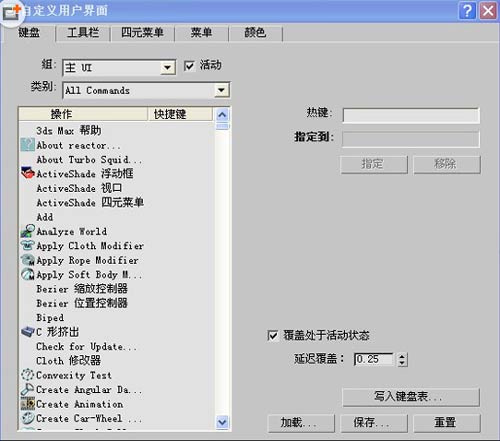
3.在“自定义用户界面”窗口中进行如下设置。最上面一行选择“颜色”,然后再在下面元素中选择“视口”,再下拉窗口,找到“视口背景”。
4.选择视口背景后,在右侧有个颜色方框,点开颜色方框后选择自己喜欢的视口背景色,确定即可。
1.在打开的3dmax软件的菜单栏中单击“自定义”---然后再选择“自定义用户界面”,然后就会自动弹出“自定义用户界面”对话框。
2.
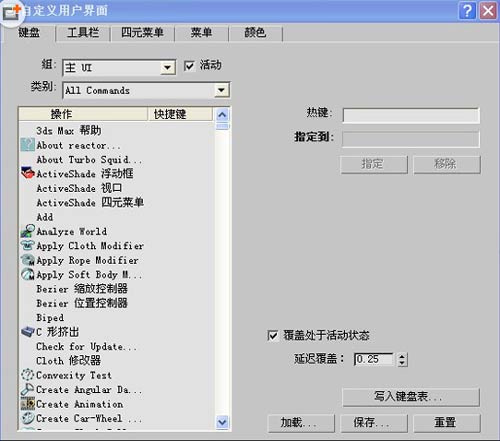
3.在“自定义用户界面”窗口中进行如下设置。最上面一行选择“颜色”,然后再在下面元素中选择“视口”,再下拉窗口,找到“视口背景”。
4.选择视口背景后,在右侧有个颜色方框,点开颜色方框后选择自己喜欢的视口背景色,确定即可。
3dsmax彩色通道图渲染方法如下:
1 依次点击菜单栏的max锝擄絻锝掞綁锝愶綌-----运行脚本----在打开的路径里找到彩色通道转换脚本文件,打开。
2 点击开始转换场景中的多维子材质和非多维子材质按钮。
3 场景中所有材质都被转换为通道材质。渲染即可见到彩色通道图。
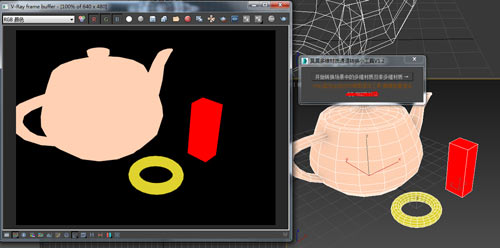
无插件条件下:
1、打开场景,找到菜单栏中的过滤选择Selection Fliter,将All改为第四项灯光light,因为我们要将场景中的所有灯光删除(为了避免出错,可以先另存一个max文件),这里渲通道图只是为了以后方便对成图材质作处理,跟灯光没有关系。特别注意一点渲通道图的尺寸一定要和成图一致,不然会变形。
2、将视窗切换到顶视图(快捷键T),框选整个场景,选中所有灯光,delete删除。这里不要担心会选中其他物体,因为第一步我们过滤掉其他物体选择了。
3、删掉所有灯光后,打开材质编辑器即菜单栏最右边下排右边数的第四有小球状的选项,或者直接按快捷键M,当然自己有快捷键的朋友除外,我所有经验里的快捷键都是max默认快捷键。
4、随便右击一个材质球,在下拉面板中找到材质样本窗口设置(3*2sample windows,5*3sample Windows,6*4sample Windows)设置为自己需要的材质显示个数。
5、随便选中一有材质的材质球,找到材质球右下角的按材质选择select by material,弹出一个选择物体面板,直接点选择select即可。
6、回到材质球下面的标准standard材质面板,将自发光self-illumination改到100,不用勾前面的勾。然后点击固有色diffuse即中间颜色条,出现一个颜色color select面板,将所有的的小三角形都拖到顶,这样颜色更亮在通道中更容易选出来,然后点击ok。其他材质也用一样的方法设置。
7、如果有的材质材质球上没有,将过滤选择切换回原来的all,直接点材质名称左边的小钢笔pick material from object直接去吸取场景中的材质。当所有材质都设置好后就可以渲通道图了。
现在我们以自行车部分为例。 现在开始。
1.对接收阴影部分进行设置。
选择接收阴影的物体。比如墙和地面等接收了阴影的部分。右键。对里边的数据进行设置。
完成以后。为了渲染过程中避免一些问题。可以把选择的物体赋予一个空白材质。
2.对自行车进行设置 可以方便对自行车成组。方便一点。选择物体属性对摄像机不可见。
3.基本完成了。
以上是武汉天琥设计培训学校整理的3dmax背景颜色怎么调_3dmax怎么渲染彩色通道全部内容,更多精选文章请访问室内设计学习网专栏。